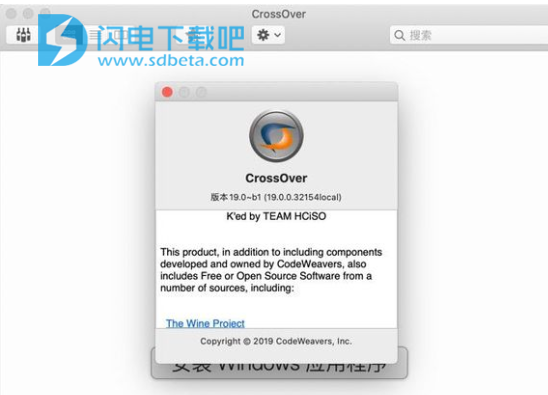CrossOver破解版是一款非常给力的Mac/Linux类虚拟机软件!使用旨在让您能够在您的Mac和Linux系统中完全正常的运行Windows软件。是不是很给力?说他是类虚拟机,使因为虽然有相似的地方,但是它不会像虚拟机一样需要安装Windows系统,而是直接就能够一键安装Windows的应用程序,非常的方便,此外,通过CrossOver实现跨平台的文件复制粘贴,使Mac/Linux系统与Windows应用良好结合。不仅安装简单,不同系统的应用程序之前切换也是轻松自如。让您摆脱双系统的繁琐,快速实现跨平台文件互通!并且丝毫不会觉得不适,完全就像真正的原生一样给力!
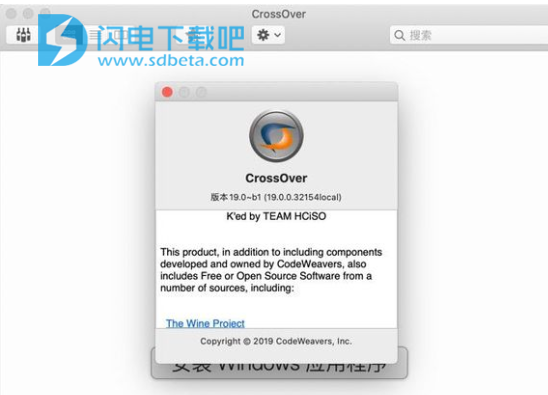
软件特色
1、无需重启
CrossOver 可以让您像运行原生应用一样,无需虚拟机,直接从您的 Mac 或 Linux 系统上运行您的 Windows 应用,不需要重新启动,也不需要虚拟机,更不需要将文件从一个系统复制到另一个系统。
2、一键安装
CrossOver 的一键安装技术让用户安装 Windows 应用程序变得非常简单。只要点一下“安装”按钮,就可以从我们的海量兼容中心中安装您想要的应用程序。
3、高速运行
在 Mac 或 Linux 上运行 CrossOver,意味着你不必再单独运行一个 Windows 操作系统,从而摆脱双启动的繁琐和虚拟机的卡顿,Windows 程序将得以更高效的运行,游戏将得以获得更高的帧数和更流畅的画面。
4、无缝集成
由于 CrossOver 在 Mac 或 Linux 上运行,所以无需在 Windows 和 Mac / Linux 之间来回移动文件。您可以在 Windows 文档和 Mac / Linux 文档之间无缝剪切和粘贴,实现跨平台的文件互通,快捷键和窗口管理。
软件功能
1、在MAC上运行WINDOWS软件而不重新启动
兼容Mojave的CrossOver Mac是在Mac上运行Microsoft Windows软件而不购买Windows许可证,重新启动或使用虚拟机的最简单方法。CrossOver Mac可以轻松地从Dock中本地启动Windows程序。CrossOver还为您的Windows应用程序集成了macOS功能,如跨平台复制和粘贴以及共享文件系统。CrossOver Mac在一个应用程序中运行Windows游戏,生产力软件和实用程序。如果没有虚拟机的开销,程序和游戏可以比在Windows操作系统下快速或快速地运行。
2、在不重新启动的情况下运行Windows软件
安装CrossOver后,像安装任何Mac应用程序一样安装和启动Windows程序。您可以轻松访问自己喜欢的Windows程序。无需启动或启动虚拟机。无需将文件从一个文件系统复制到另一个文件系统。CrossOver直接在Mac上运行,Windows软件也是如此。
3、一键安装
我们的CrossTie技术是CrossOver用户迈出的重要一步,因为它使安装Windows应用程序变得简单。只需单击CrossOver中的“安装”按钮,即可让CrossOver负责其余工作。您可以从我们庞大的兼容中心做同样的事情,该中心拥有数千个CrossTie安装程序。放松,让CrossOver完成工作。
4、软件以原生速度运行
CrossOver在Mac上本机运行。这意味着您不必运行Windows的副本。这意味着您不会为同时运行的两个操作系统支付RAM和CPU代价。这意味着没有陷入困境,波涛汹涌的表现。如果您需要原生速度,CrossOver是更好的选择。
5、与您的桌面环境无缝集成
由于CrossOver在您的原生Mac文件系统上运行,因此无需在Windows分区和OS X之间来回移动文件。所有内容都在一个地方,就在您需要的地方。在Windows文档和Mac文档之间无缝剪切和粘贴。从Dock启动Windows程序。您的Windows程序就像本机Mac应用程序一样。
6、Bottles
bottles是CrossOver的一个独特功能,允许单独的Windows环境(XP,Win7等)与您喜欢的程序打包和自包含。瓶子非常有用,因为它们可以让您轻松备份软件,并将其从机器移动到机器。它们还可确保您根据应用程序的需要获得正确版本的Windows。这就像在您的计算机上一起运行几台不同的Windows机器一样。
使用帮助
一、CrossOver For Mac 下载后如何使用
说到 CrossOver 这个词,很多人的第一反应那就是:我知道这是一种篮球术语,意思指运用交叉步,快速过人。不过这个词代表的不仅仅是篮球术语,而且还是一种非常好用的系统兼容软件。
这款软件可以像 Mac 虚拟机一样帮助我们在 Mac 上运行 Windows 程序,不过使用起来比虚拟机要简单得多,因为 CrossOver For Mac 并不需要安装 Windows 系统。
对于新接触这款软件的小伙伴们可能还不知道 CrossOver 下载后如何使用,今天小编就为大家介绍一下这方面的内容。
具体使用步骤:
1、首先去中文官网进行 CrossOver For Mac 下载,然后进行安装,具体安装教程大家可以参考:如何在 Mac 上安装 CrossOver;
2、将我们需要安装的Windows软件安装包下载完毕;
3、打开 CrossOver 软件,在软件界面中我们可以看见有个“安装 Windows 程序”,点击这个按钮,然后我们就可以按照安装向导的指示来进行相关软件的安装了,具体也可以参考相关教程:如何使用 CrossOver 安装英雄联盟。
二、Mac 怎么安装未收录的 Windows 软件
用CrossOver在Mac安装Windows软件成了时下的一个大热,解决了很多mac用户无法使用Windows软件的烦恼。在CrossOver中除了收录的软件外,还有未收录的软件。下面为大家Mac如何安装未收录的Windows软件的方法。
CrossOver未收录的Windows软件安装教程:
步骤1:打开CrossOver安装包:CrossOver安装包是压缩包,需要双击解压后才会出现CrossOver图标,点击图标即可安装。
步骤2:开始安装:点击软件界面上的安装Windows应用程序按钮,点开左下角的应用程序列表,选择“未列出的应用程序。
步骤3:选择文件:点击“选择安装文件“,如果您想从光盘安装程序则选择对应的光盘。
步骤4:使用这个安装程序找到并选中您想要安装的.exe 文件,并点击“使用这个安装程序“。
步骤5:准备就绪提示:最后点击右下角的“安装”按钮开始安装。
步骤6:安装过程
1、CrossOver在安装时首先会创建一个容器,然后运行您选择的 .exe 安装程序。
2、安装程序成功运行后,您可以像您在Windows系统一样安装该程序。我们建议您使用安装过程的默认安装路径。
3、如果安装成功,但是CrossOver没能顺利进入下一步,您可以通过点击该步骤右边的 x 并在弹出的窗口中按下“跳过这一步”按钮来继续安装。
CrossOver